Jedwali la yaliyomo
Je, diski kuu ya Kompyuta yako inakaribia kujaa? Google "Hifadhi yangu ngumu inaendelea kujaa bila sababu na Windows 10," na utapata watumiaji wengi waliochanganyikiwa. Nini chanzo cha tatizo? Ingawa kuna kadhaa, moja kubwa zaidi ni kwamba Windows hujijaza yenyewe kwa kuunda utangulizi wa faili za chelezo .
Hifadhi rudufu ni muhimu, lakini si wakati nafasi yako imeisha. Hifadhi kamili husababisha kufadhaika: kompyuta yako itafanya kazi polepole au itasimama kabisa, hutakuwa na mahali popote pa kuhifadhi faili mpya, na hakuna chelezo zaidi zitakazowezekana.
Unapaswa kufanya nini? Ungependa kufuta nakala rudufu? Kuwaweka? Fanya jambo lingine? Soma ili kujua.

Safisha Faili Zilizohifadhi Nakala za Windows 10
Kwanza, hebu tuchukue muda kuelewa kinachoendelea. Windows imekuwa ikifanya nakala zipi hasa zinazojaza diski yako kuu?
- Nakala za kila toleo la kila faili
- Nakala za mfumo wako kila wakati unaposasisha au kusakinisha kiendeshi
- Ikiwa umesasisha hadi toleo jipya la Windows, bado unaweza kuwa na nakala rudufu ya toleo la zamani.
- Ikiwa umekuwa na kompyuta kwa muda, kunaweza kuwa na nakala rudufu ya toleo la zamani. chelezo za zamani za Windows 7!
- Faili zote za muda zilizoachwa na programu na Windows yenyewe
Nakala hizo zote hutumia nafasi nyingi. Hivi ndivyo unavyoweza kudhibiti diski yako kuu.
1. Safisha Historia ya Faili ya Windows
Historia ya Faili ni mpya ya Microsoft.programu ya kuhifadhi nakala ya Windows 10. Inafafanuliwa kama hii katika Paneli ya Kudhibiti: "Historia ya Faili huhifadhi nakala za faili zako ili uweze kuzipata tena ikiwa zimepotea au kuharibiwa." Inapendelea kutumia diski kuu ya nje ili kuhifadhi nakala hizi.
Huduma hutengeneza chelezo nyingi—picha—za kila faili na hati unapozifanyia kazi. Kwa hivyo, ikiwa leo ni Jumatano, lakini unapendelea toleo la Jumatatu la karatasi yako ya maneno, unaweza kutumia programu hii kurudi kwa ile ya zamani.
Hiyo ni muhimu, lakini inahitaji nafasi—na nafasi inayotumia inaendelea. kukua kwa muda. Kwa chaguo-msingi, Windows huhifadhi kila toleo la kila hati milele! Unaweza kufikiria jinsi hiyo itakavyokula nafasi yako ya diski kuu kwa haraka.
Sipendekezi kuondoa hifadhi rudufu kutoka kwa Kompyuta. Huo ni uamuzi ambao huenda ukajutia siku moja. Badala yake, unaweza kudhibiti mipangilio ya Historia ya Faili, au uchague kutumia programu tofauti ya kuhifadhi nakala. Katika sehemu hii, tutakuonyesha jinsi ya kufanya ya kwanza, na kuunganisha kwa baadhi ya programu nyingine chelezo mwishoni mwa makala.
Hivi ndivyo unavyoweza kuweka kikomo cha nafasi inayotumiwa na Historia ya Faili. Kwanza, fungua Paneli ya Kudhibiti.

Chini ya kichwa cha Mfumo na Usalama, bofya Hifadhi nakala rudufu za faili zako na Historia ya Faili .

I usitumie programu ya chelezo ya Microsoft; imezimwa kwenye kompyuta yangu. Ikiwa umeamua kutumia programu tofauti, unaweza kuizima hapa pia. Vinginevyo, utahitajiili kubofya Mipangilio ya Juu ili kurekebisha kiasi cha nafasi ambayo programu hutumia.

Hapa, unaweza kurekebisha ni mara ngapi inahifadhi nakala za faili zako, na ni nakala ngapi za kuhifadhi. . Ninapendekeza uchague chaguo la Mpaka nafasi itakapohitajika . Ukipenda, unaweza kuchagua kuhifadhi nakala kwa muda maalum kutoka mwezi mmoja hadi miaka miwili.

2. Futa Hifadhi Nakala za Windows 7 za Zamani
programu ya zamani ya chelezo ya Microsoft (juu to na kujumuisha Windows 7) iliitwa Chelezo na Rejesha , na bado inapatikana kwa Windows 10. Inakuruhusu kufikia nakala zako za zamani. Baadhi ya watumiaji wanaweza hata kuipendelea kuliko programu mpya zaidi.

Dokezo maalum kwa wale walio na kompyuta za zamani: unaweza kuwa na nakala za zamani za Windows 7 zinazochukua nafasi ya diski kuu. Hivi ndivyo unavyoweza kuziangalia na kuzifuta:
- Bofya Hifadhi na Urejeshe (Windows 7) katika sehemu ya Mfumo na Usalama ya Paneli Kidhibiti.
- Bofya Dhibiti Nafasi kisha Angalia nakala rudufu .
- Chagua vipindi vya hifadhi rudufu unavyotaka kuondoa, kisha ubofye Futa.
3. Tawala Alama Zako za Urejeshaji wa Mfumo wa Windows
Njia ya kurejesha ni chelezo ya hali ya usanidi na mipangilio ya mfumo wako wa uendeshaji. Kipya kitaundwa kiotomatiki kila unapotumia Usasishaji wa Windows au kusakinisha kiendeshi kipya cha kifaa, kama vile kiendeshi cha kichapishi. Baada ya muda, nafasi inayotumiwa na chelezo hizi inaweza kuwamuhimu. Kompyuta yako inaweza kuwa inahifadhi mamia au hata maelfu ya pointi za kurejesha.
Sipendekezi ufute pointi hizi zote za kurejesha kwa sababu ni muhimu wakati wa kurekebisha matatizo fulani ya Windows. Ikiwa kompyuta yako itaanza kufanya vibaya baada ya kubadilisha baadhi ya mipangilio au kuongeza maunzi mapya, unaweza kurejesha saa kabla ya tatizo kuanza. Rejesha pointi zinaweza kuokoa maisha.
Badala ya kufuta pointi zote za kurejesha, unaweza kuuliza Windows isichukue nafasi nyingi sana. Kufanya hivyo kutasababisha pointi chache za kurejesha, hivyo nafasi ya kuhifadhi itapungua. Hivi ndivyo jinsi.
Kutoka kwa kidhibiti faili, bofya kulia kwenye Kompyuta hii na uchague Sifa.

Inayofuata, bofya 1>Mipangilio ya Juu ya Mfumo na ubofye kichupo cha Ulinzi wa Mfumo kilicho juu.

Kitufe cha Sanidi hukuruhusu kuchagua kiasi cha nafasi ya diski ya kutumia.
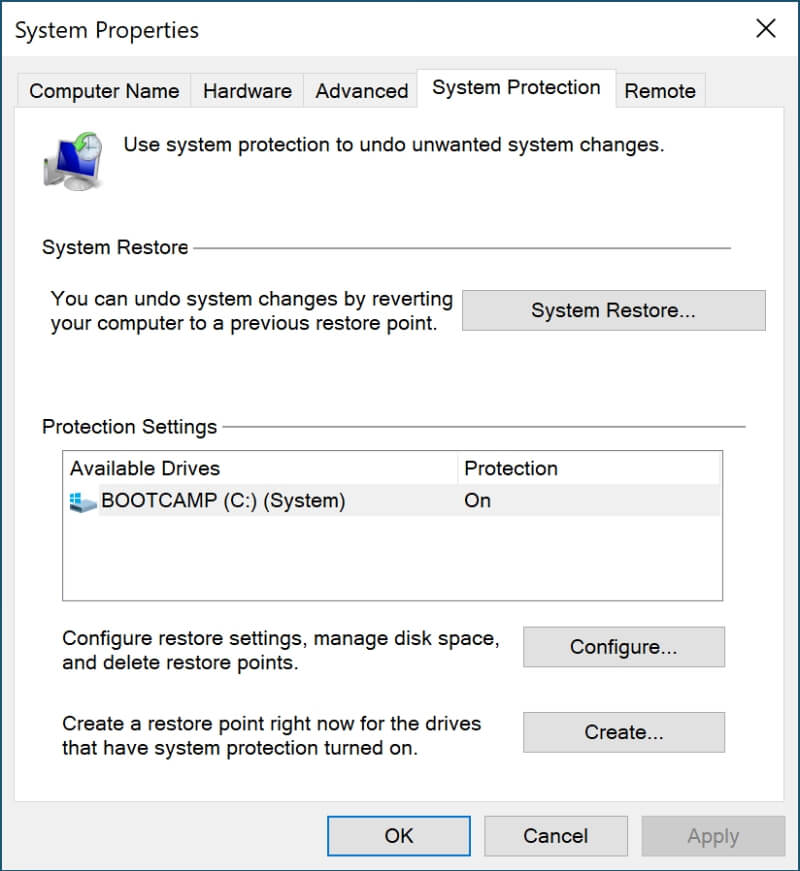
Sogeza kitelezi chini hadi kulia, mbali na Matumizi ya Juu . Utaona kiasi cha nafasi kitakachotumika kurejesha pointi hapa chini. Baada ya kutumia nafasi hiyo, hifadhi rudufu za zamani zaidi zitafutwa ili kutoa nafasi kwa mpya. Usisahau kubofya Tekeleza .

4. Safisha Faili za Mfumo na Faili za Muda
Faili zingine chache za mfumo na faili za muda hutumia nafasi kuwasha. diski kuu yako. Windows Zana ya Kusafisha Diski ni njia rahisi ya kurejesha nafasi iliyotumiwa na walefaili.
Njia moja ya haraka ya kufikia zana ni kubofya kulia kwenye hifadhi unayotaka kusafisha kisha uchague Sifa . Katika mfano huu, nitasafisha C: kiendeshi changu.

Sasa bofya kitufe cha Disk Cleanup na uhakikishe kuwa kichupo cha Jumla kimechaguliwa.

Utaona orodha ndefu ya kategoria za faili kwenye diski yako kuu, pamoja na kiasi cha nafasi wanachotumia. Bofya kategoria ili kuona maelezo ya kina. Angalia visanduku vya kategoria unazotaka kusafisha. Jumla ya nafasi utakayosafisha imeonyeshwa hapa chini.

Hapa kuna baadhi ya kategoria ambazo zinaweza kutoa hifadhi nyingi sana:
- Muda Faili za Mtandao: Hizi ni kurasa za wavuti ambazo zimehifadhiwa kwenye diski kuu yako ili uweze kuzitazama kwa haraka zaidi katika siku zijazo. Kuzifuta kutafungua nafasi ya diski, lakini kurasa hizo za wavuti zitapakia polepole zaidi utakapozitembelea tena.
- Vipakuliwa: Hizi ni faili ulizopakua kutoka kwenye mtandao. Mara nyingi, ni programu ambazo tayari umesakinisha, lakini kunaweza kuwa na baadhi ya vitu ungependa kuhifadhi. Inafaa kuhamisha chochote unachotaka kuweka nje ya folda ya Vipakuliwa kabla ya kuangalia chaguo hili.
- Faili za Muda: Hii ni data iliyohifadhiwa na programu kwa muda. Faili hizi kwa kawaida zinaweza kuondolewa kwa usalama.
- Faili Zilizotangulia za Usakinishaji wa Windows: Wakati wa kusakinisha sasisho kuu jipya la Windows.10, toleo la zamani linachelezwa na kuhifadhiwa kwenye folda inayoitwa Windows.old. Inapaswa kuondolewa kiotomatiki baada ya mwezi mmoja, lakini ikiwa huna nafasi ya kutosha kwenye diski, unaweza kuiondoa sasa— mradi tu hakuna matatizo na usasishaji.
Kwa hivyo Unapaswa Kufanya Nini. ?
Windows 10 huhifadhi nakala kiotomatiki usanidi wa mfumo wako na huhifadhi muhtasari wa faili zako zote kwa ulinzi wako. Inafanya hivyo nyuma ya pazia na inaweza siku moja kukuokoa kutokana na maafa. Lakini baada ya muda, chelezo zinaweza kuzidi gari lako ngumu, na kusababisha shida zaidi kuliko inavyostahili. Fuata hatua zilizo hapo juu ili kudhibiti nakala zako.
Lakini huhitaji kutumia programu ya chelezo ya Microsoft—kuna njia mbadala nyingi bora. Kwa mfano, unaweza kutumia Acronis True Image kutengeneza nakala ya ndani ya diski yako kuu na Backblaze ili kunakili faili zako kwenye wingu ili zihifadhiwe. Rejelea mijadala hii kwa maelezo zaidi na mbadala zingine:
- Programu Bora Zaidi ya Kuhifadhi Nakala ya Windows
- Huduma Bora za Hifadhi Nakala za Wingu
Mapema katika makala haya, ilitaja kuwa faili za chelezo ni kitu kimoja tu ambacho kinaweza kutumia nafasi yako ya diski kuu. Kwa kuwa bado unasoma, nina hakika utataka kujifunza kuhusu sababu nyingine. Tazama mwongozo wetu bora wa kisafishaji cha Kompyuta ambao utakusaidia kushinda vita vya nafasi ya diski.

